- Autor Abigail Brown [email protected].
- Public 2023-12-17 06:59.
- Modificat ultima dată 2025-06-01 07:17.
GParted este un instrument gratuit de partiționare a discului care rulează din afara sistemului de operare, ceea ce înseamnă că nu aveți nevoie de un sistem de operare instalat pentru a-l utiliza și nici nu va trebui să reporniți pentru a aplica modificări.
Printre altele, puteți șterge, formata, redimensiona, copia și ascunde orice partiție recunoscută de GParted.
GParted Pro și contra
Există foarte puține lucruri de neplăcut despre instrumentul de gestionare a discurilor GParted:
Ce ne place
- Are o interfață grafică familiară, ușor de utilizat.
- Nu necesită un sistem de operare.
- Nu necesită niciodată o repornire pentru a efectua modificări.
- Pune toate modificările în coadă până când sunteți gata să le aplicați.
Ce nu ne place
- Dimensiune de descărcare relativ mare.
- Poate fi folosit numai după ce l-a inscripționat pe un disc sau pe un dispozitiv USB.
- Nu se pot reface modificări (numai anulați).
Mai multe despre GParted
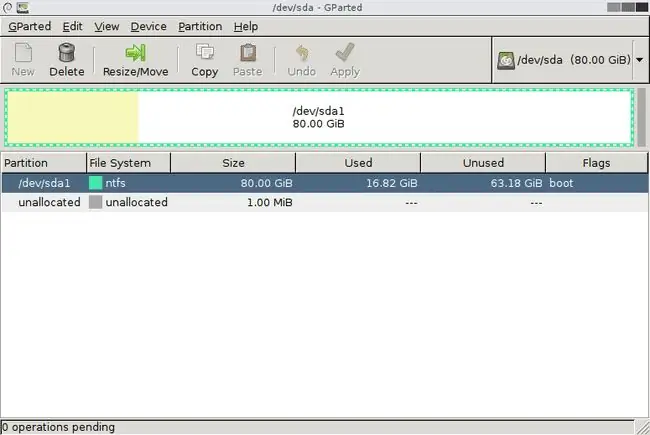
- Datele de pe o partiție pot fi copiate pe orice altă partiție, chiar și una pe o altă unitate fizică
- Redimensionarea unei partiții este simplă cu GParted, deoarece puteți fie să o redimensionați glisând spațiul la stânga și la dreapta pentru o partiție mai mică sau mai mare, fie pur și simplu introduceți dimensiunea în manual
- Acceptă formatarea pentru o mulțime de sisteme de fișiere diferite, inclusiv cele obișnuite precum NTFS, FAT, EXT și HFS, dar și altele mai puțin obișnuite precum XFS, F2FS, BTRFS, JFS, Reiser4 și NILFS2
- Vă permite să schimbați eticheta de volum
- Poate crea un nou tabel de partiții; opțiunile includ: aix, amiga, bsd, dvh, gpt, mac, msdos, pc98, sun și loop
- Puteți gestiona semnalizarea pentru un dispozitiv, cu aceste opțiuni: boot, diag, esp, hidden, irst, lba, lvm, palo, prep și raid
- Verificarea erorilor de unitate este acceptată
- O opțiune de recuperare a datelor poate încerca să recupereze fișiere permițându-vă să le copiați pe alte medii
- În meniul principal, când porniți pentru prima dată la GParted, există o opțiune de a rula un test de memorie gratuit cu instrumentul MemTest86+ inclus
Cum se instalează GParted
GParted trebuie extras corect pe un disc sau pe o unitate flash înainte de a-l putea folosi. Începeți accesând pagina de descărcare pentru a obține fișierul ISO. Descărcarea este primul link de sub secțiunea „Versiuni stabile”.
Consultați Cum să inscripționați un fișier imagine ISO pe un DVD dacă intenționați să utilizați GParted de pe un disc sau Cum să inscripționați un fișier ISO pe o unitate USB dacă intenționați să îl utilizați de pe un dispozitiv USB, cum ar fi un flash conduce. Una nu este mai bună decât ceal altă - este alegerea ta.
După ce GParted a fost instalat, trebuie să porniți de pe acesta înainte ca sistemul de operare să pornească. Dacă nu sunteți sigur cum să faceți acest lucru, consultați acest tutorial pentru cum să porniți de pe un disc sau acesta pentru instrucțiuni despre pornirea de pe un dispozitiv USB.
După ce ați pornit de pe discul GParted sau de pe dispozitivul USB, alegeți prima opțiune numită GParted Live (Setări implicite). Majoritatea dintre voi ar fi bine să aleg Nu atingeți harta tastelor pe următorul ecran pe care îl vedeți.
Va trebui să alegeți limba. Setarea implicită este engleză, așa că trebuie doar să apăsați tasta Enter pentru a continua, sau puteți alege o altă limbă din listă. În cele din urmă, apăsați încă o dată pe Enter pentru a începe să utilizați GParted.
Gânduri despre GParted
Ne plac programele de partiție a discului precum GParted, deoarece funcționează indiferent de sistemul de operare pe care îl utilizați, astfel încât să puteți rula Linux, Windows sau un hard disk nou-nouț fără încă nimic instalat.
Faptul că GParted acceptă o mulțime de sisteme de fișiere îl face unul dintre cele mai versatile programe de partiție a discului pe care le-am folosit vreodată. Este întotdeauna plăcut să vezi că un dezvoltator de software pune timpul și energia în funcții pe care doar câțiva oameni le-ar putea folosi, dar fără îndoială salvează ziua pentru acești doi utilizatori.
Cu toate acestea, în GParted lipsesc în mod clar unele lucruri pe care le-am văzut în programe similare, cum ar fi capacitatea de a migra un sistem de operare instalat pe o altă unitate. Cu toate acestea, în ceea ce privește acțiunile obișnuite de partiționare, cum ar fi redimensionarea și formatarea, majoritatea lucrurilor sunt bine acceptate, ceea ce face din GParted o alegere excelentă pentru majoritatea.
De asemenea, deși nu credem că este o mare îngrijorare, ni se pare ciudat că nu puteți reface modificările pe care le-ați făcut. GParted pune în coadă tot ceea ce doriți să faceți și le aplică numai atunci când decideți să le salvați. Puteți anula oricare dintre aceste operațiuni înainte de a le efectua, dar dacă o anulați accidental, nu o puteți reface. Din nou, nu este deloc o problemă majoră, dar dintre programele pe care le-am văzut care acceptă anularea, vă permit și să refaceți modificările.
Per ansamblu, credem că GParted este cel mai bun program de pornire de partiție a discului pe care l-am folosit, mai ales pentru că oferă o interfață de utilizator completă, așa cum ați găsi în orice instrument bazat pe Windows.






